~60歳までにやっておきたい事~その5
「わからないことはすぐに解決する」~HEIC形式って何?
iPhoneで撮った写真をパソコンに保存したけど・・・
ブログ開設にあたり、一生懸命iPhoneで写真を撮っていました。
iPhoneから転送したフォルダがこれです。 ↓
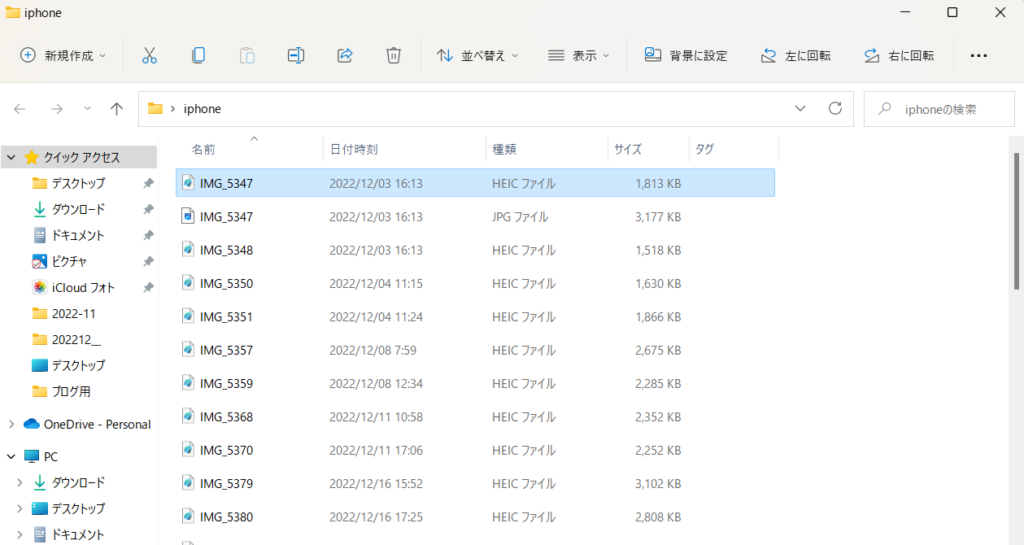
ん?ファイル形式が「HEIC」になってる?
「HEICって何やねん?」と思いながら、ファイルを開こうとすると。
こんなメッセージが出てしまいました。
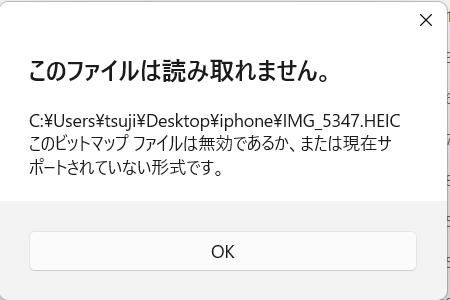
iOS11以降、iPnoneは写真をHEIC/HEIF形式で保存しているらしい。
JPEG形式ではなくHEIC/HEIF形式で保存する理由は、その画質とデータサイズ。
HEIC/HEIF形式は、JPEG形式よりさらに高い画質で写真を保存します。その上、画像のデータサイズは小さく抑えることができます。
高い画質でデータサイズが小さくなることはうれしいけど、せっかくiPhoneでせっせと撮った写真がWindowsとの互換性がないなんて。
そこで、Windowsのパソコンでも写真が見れるようにと、変換ソフトを探しました。
HEIC形式の写真をJPEGに変換
私がみつけたのはCopyTrans HEIC for Windowsというソフトです。
このソフトは、HEIC形式のまま画像をWindowsで閲覧するための便利なツールです。
その上、こちらのツールはワンクリックでHEIC形式の写真をJPEGに変換できてしまいます。
CopyTrans HEIC for Windowsをダウンロード
ここからダウンロードできます。↓

HEIC形式の画像を保存しているフォルダを開きます。
JPEGに変換したいファイルを右クリック。
「その他のオプションを表示」を選ぶ。
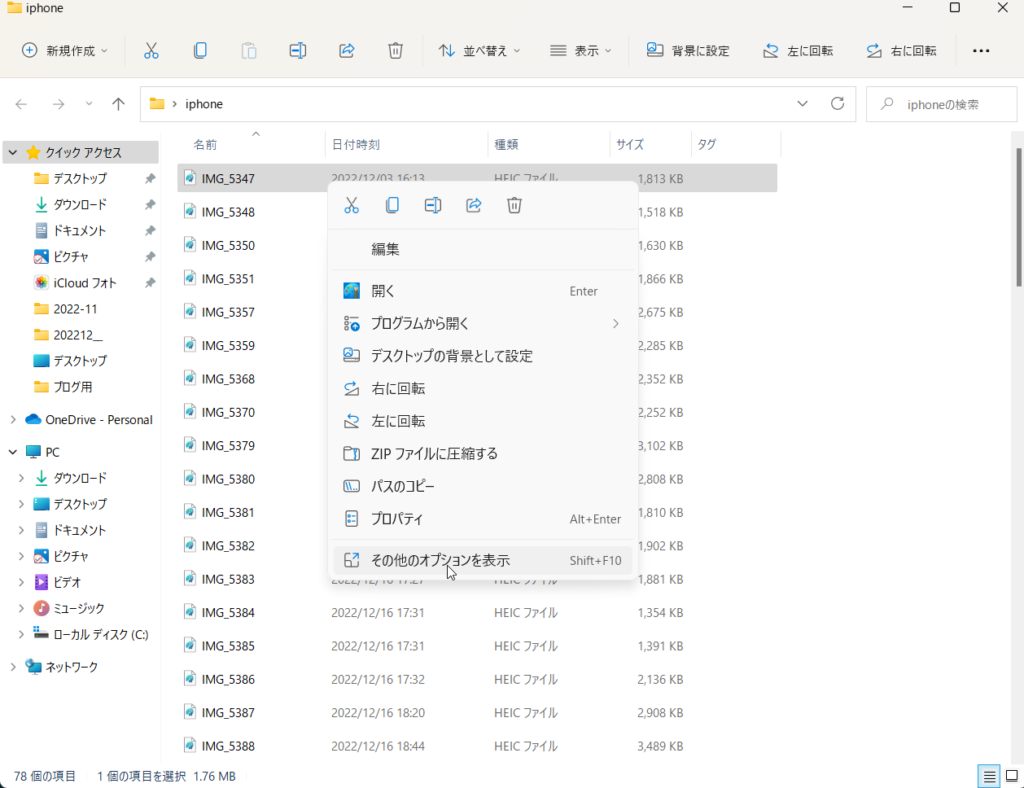
「JPEGに変換」をクリック。
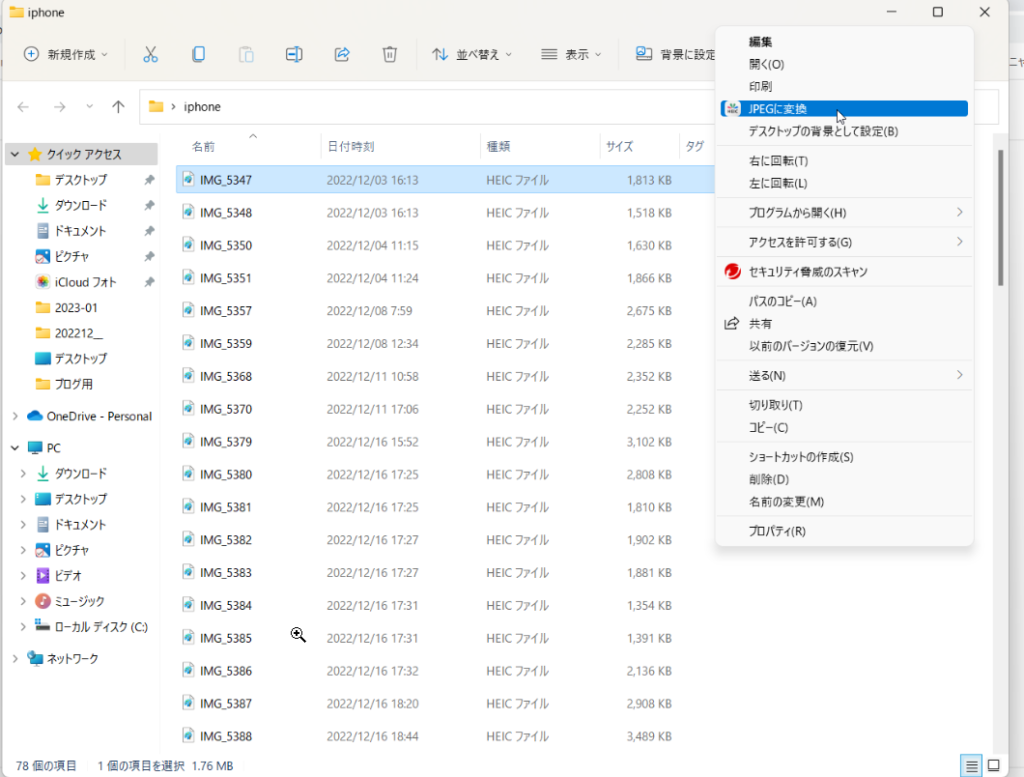
あっという間に、JPEGファイルができました。
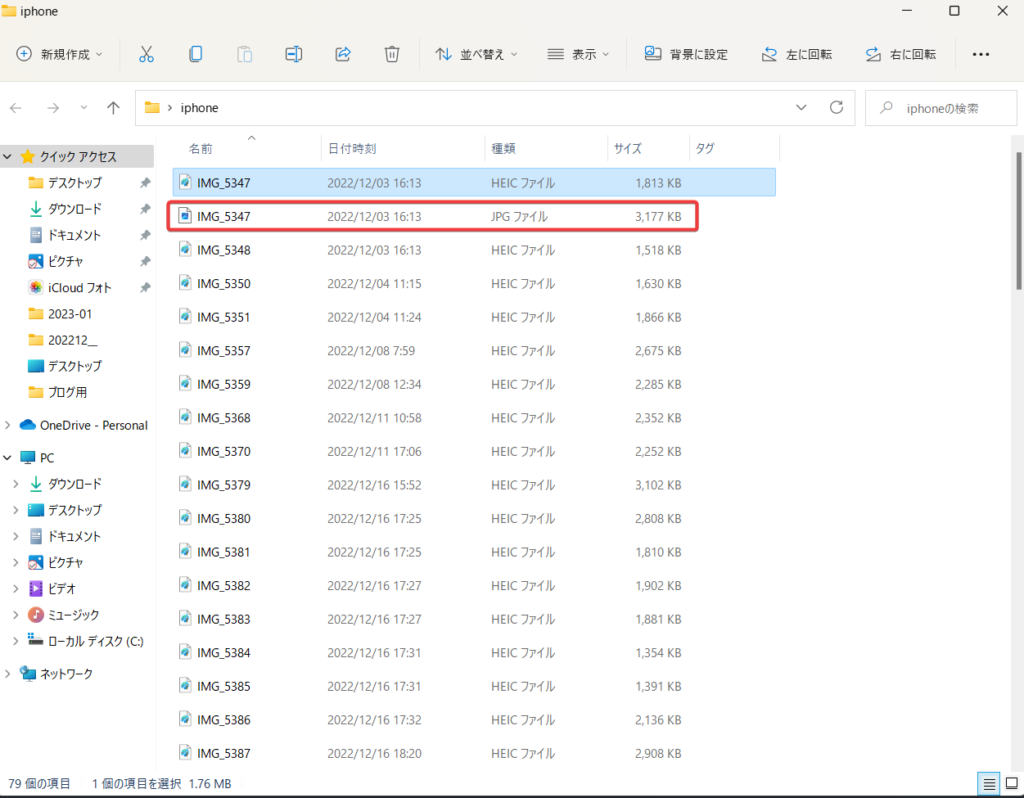
裏技
じつは、少々面倒くさいけどもっと簡単な方法もあります。
それは、iphoneからパソコンにメールでHEIC形式の写真を送信します。
すると、受け取った側のパソコンでは「jpg形式」になっているため、
そのまま見ることができました。
でもいちいちメールで送信というのは面倒くさいですし、
やはり、CopyTrans HEIC for Windowsをダウンロードしたほうがいいかなと思います。




コメント